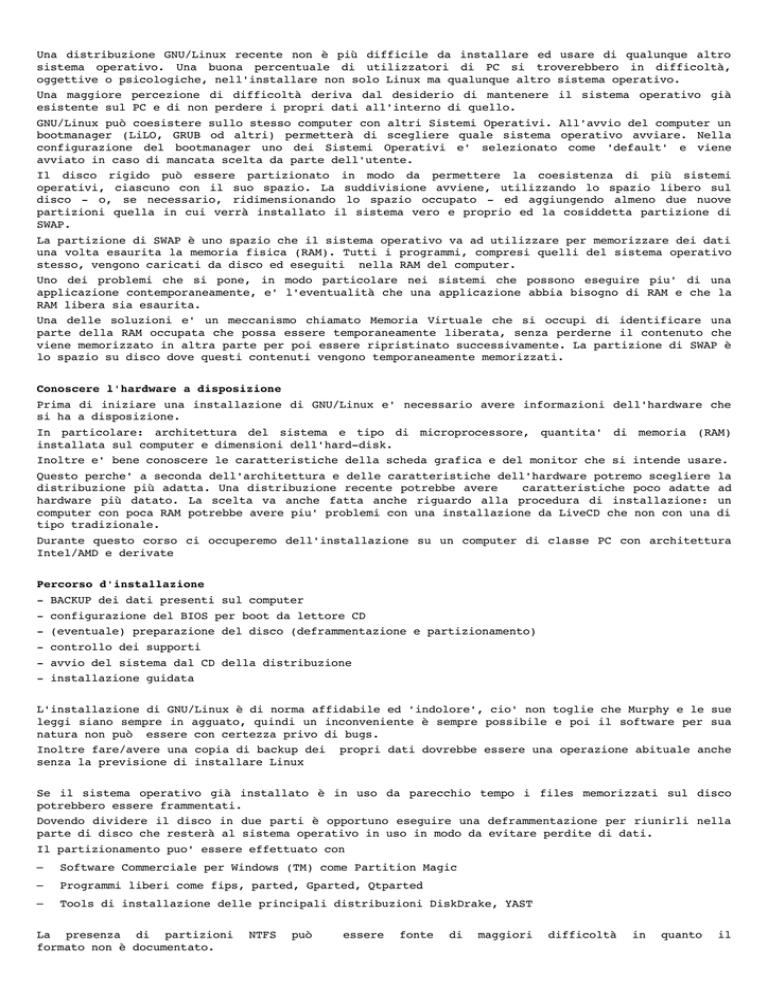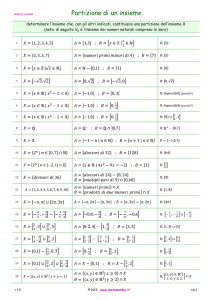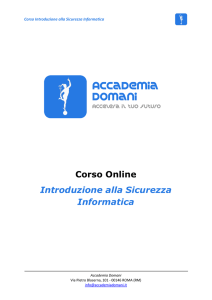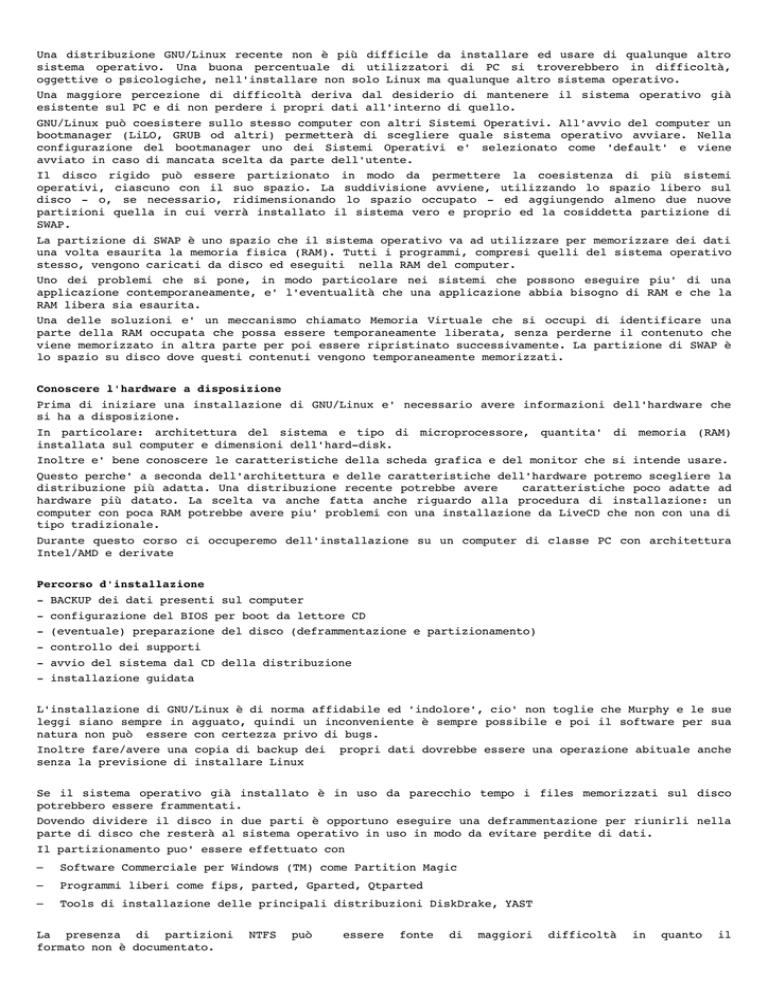
Una distribuzione GNU/Linux recente non è più difficile da installare ed usare di qualunque altro sistema operativo. Una buona percentuale di utilizzatori di PC si troverebbero in difficoltà, oggettive o psicologiche, nell'installare non solo Linux ma qualunque altro sistema operativo.
Una maggiore percezione di difficoltà deriva dal desiderio di mantenere il sistema operativo già esistente sul PC e di non perdere i propri dati all'interno di quello.
GNU/Linux può coesistere sullo stesso computer con altri Sistemi Operativi. All'avvio del computer un bootmanager (LiLO, GRUB od altri) permetterà di scegliere quale sistema operativo avviare. Nella configurazione del bootmanager uno dei Sistemi Operativi e' selezionato come 'default' e viene avviato in caso di mancata scelta da parte dell'utente.
Il disco rigido può essere partizionato in modo da permettere la coesistenza di più sistemi operativi, ciascuno con il suo spazio. La suddivisione avviene, utilizzando lo spazio libero sul disco ­ o, se necessario, ridimensionando lo spazio occupato ­ ed aggiungendo almeno due nuove partizioni quella in cui verrà installato il sistema vero e proprio ed la cosiddetta partizione di SWAP.
La partizione di SWAP è uno spazio che il sistema operativo va ad utilizzare per memorizzare dei dati una volta esaurita la memoria fisica (RAM). Tutti i programmi, compresi quelli del sistema operativo stesso, vengono caricati da disco ed eseguiti nella RAM del computer. Uno dei problemi che si pone, in modo particolare nei sistemi che possono eseguire piu' di una applicazione contemporaneamente, e' l'eventualità che una applicazione abbia bisogno di RAM e che la RAM libera sia esaurita.
Una delle soluzioni e' un meccanismo chiamato Memoria Virtuale che si occupi di identificare una parte della RAM occupata che possa essere temporaneamente liberata, senza perderne il contenuto che viene memorizzato in altra parte per poi essere ripristinato successivamente. La partizione di SWAP è lo spazio su disco dove questi contenuti vengono temporaneamente memorizzati.
Conoscere l'hardware a disposizione
Prima di iniziare una installazione di GNU/Linux e' necessario avere informazioni dell'hardware che si ha a disposizione.
In particolare: architettura del sistema e tipo di microprocessore, quantita' di memoria (RAM) installata sul computer e dimensioni dell'hard­disk.
Inoltre e' bene conoscere le caratteristiche della scheda grafica e del monitor che si intende usare.
Questo perche' a seconda dell'architettura e delle caratteristiche dell'hardware potremo scegliere la distribuzione più adatta. Una distribuzione recente potrebbe avere caratteristiche poco adatte ad hardware più datato. La scelta va anche fatta anche riguardo alla procedura di installazione: un computer con poca RAM potrebbe avere piu' problemi con una installazione da LiveCD che non con una di tipo tradizionale.
Durante questo corso ci occuperemo dell'installazione su un computer di classe PC con architettura Intel/AMD e derivate
Percorso d'installazione ­ BACKUP dei dati presenti sul computer
­ configurazione del BIOS per boot da lettore CD
­ (eventuale) preparazione del disco (deframmentazione e partizionamento)
­ controllo dei supporti
­ avvio del sistema dal CD della distribuzione
­ installazione guidata
L'installazione di GNU/Linux è di norma affidabile ed 'indolore', cio' non toglie che Murphy e le sue leggi siano sempre in agguato, quindi un inconveniente è sempre possibile e poi il software per sua natura non può essere con certezza privo di bugs.
Inoltre fare/avere una copia di backup dei propri dati dovrebbe essere una operazione abituale anche senza la previsione di installare Linux
Se il sistema operativo già installato è in uso da parecchio tempo i files memorizzati sul disco potrebbero essere frammentati.
Dovendo dividere il disco in due parti è opportuno eseguire una deframmentazione per riunirli nella parte di disco che resterà al sistema operativo in uso in modo da evitare perdite di dati.
Il partizionamento puo' essere effettuato con –
Software Commerciale per Windows (TM) come Partition Magic
–
Programmi liberi come fips, parted, Gparted, Qtparted
–
Tools di installazione delle principali distribuzioni DiskDrake, YAST
La presenza di partizioni NTFS può essere fonte di maggiori difficoltà in quanto il formato non è documentato.
A seconda del file system utilizzato sul disco che si vuole dividere sono eseguibili o meno varie operazioni.
Il programma di installazione di Mandriva Linux ci propone due opzioni
Altro presupposto basilare per il successo di un'installazione GNU/Linux è l'integrità fisica e del contenuto dei CD di installazione.
E' bene quindi procedere ad una loro verifica prima di installare il sistema.
Durante la fase di scaricamento delle immagini ISO o durante la stampa dei supporti potrebbero verificarsi delle alterazioni che possono essere escluse verificando, quando possibile, degli hash MD5 delle stesse.
Alcune distribuzioni offrono la possibilita' di eseguire tale verifica, durante la prima fase, direttamente dal programma di installazione. Installazione [#24]
La sequenza di operazioni della fase di installazione di GNU/Linux varia con il variare della distribuzione adottata.
Tradizionalmente viene avviato il computer da uno dei dischi contenenti GNU/Linux, viene caricato in RAM un sistema minimale che provvede ad avviare il programma di installazione.
La prima operazione da fare è inserire il CD/DVD (un po di tempo fa si sarebbe parlato di floppy) di installazione ed avviare il computer da quello, se necessario modificando la configurazione del BIOS.
Il BIOS è il primo minimale programma che viene mandato in esecuzione quando accendiamo un PC. Una delle operazioni di cui si occupa è ricercare un sistema operativo che possa essere avviato (se non lo trova emette un messaggio di errore e resta in attesa). La ricerca puòē avvenire in varie periferiche Floppy, Hard­disk, CD­ROM, USB­disk, etc.
Nel nostro caso il Lettore CD­ROM dovrà risultare primo in questa sequenza di ricerca.
Una volta avviato il sistema dal CD/DVD appare una schermata di benvenuto nella quale a volte e' possibile operare delle scelte o, se necessario, passare dei parametri.
Le slides che stiamo usando corrispondono alla fase di installazione di OpenSUSE 10.
Subito dopo il benvenuto ci viene proposto un menu. [#26]
La prima voce, quella predefinita in caso di nessuna scelta da parte nostra, avvia il sistema operativo contenuto nell'hard disk del computer, quindi, in questo caso, come se nemmeno avessimo inserito il CD/DVD.
La seconda voce ci permette di avviare l'installazione, la terza di usare la distribuzione in modo liveCD (vedi appunti prima lezione o piu' avanti) le voci successive di avviare l'installazione passando alcuni parametri (utilizzabili in caso di problemi di installazione) l'ultima di ripristinare una precedente installazione danneggiata.
Decidiamo di installare e viene caricato in ram un sistema GNU/Linux minimale.
Come prima opzione ci viene chiesto di scegliere la lingua [#29]
Viene proposto un accordo di licenza [#30]. Questo ricorda un po' i sistemi operativi proprietari, quindi vanno fatte alcune considerazioni. Anche la GPL ed altre licenze libere vanno comunque accettate in questo modo puo' essere richiesto di farlo in modo esplicito e consapevole. Inoltre alcune distribuzioni vengono inscatolate e vendute (con manuali, assistenza, etc.), mediante l'accettazione di un accordo di licenza il produttore puo' manlevarsi da tutta una serie di responsabilita' in caso di eventuali danni conseguenti a malfunzionamenti, come avviene nel modo del software proprietario.
Gli eventuali accordi di licenza proposti dalle distribuzioni non possono modificare in nessun modo quelle dei programmi contenuti nelle distribuzioni stesse.
Viene quindi chiesto [#31] di selezionare dagli appositi elenchi la propria area geografica e il proprio fuso orario. Durante l'installazione, alle due impostazioni viene assegnato un valore di default basato sulla lingua di installazione selezionata. La scelta tra Ora locale e UTC (GMT) dipende dall'impostazione dell'orologio hardware del BIOS sul computer. Se è impostato su GMT, che corrisponde a UTC, il sistema passerà automaticamente all’ora legale e viceversa. Nella schermata successiva [#32] e' possibile scegliere le interfacce grafiche da intallare. Come accennato nella prima lezione GNU/Linux puo' essere utilizzato con un gran numero di interfacce grafiche diverse ciascuna diversa non solo per caratteristiche estetiche ma per funzionalita' e fabbisogno di risorse.
Questo consente di scegliere l'interfaccia in conseguenza dei propri gusti e delle caratteristiche dell'hardware; ad hardware meno prestante si puo' associare una interfaccia meno golosa di risorse.
[#33] le opzioni proposte dal programma di installazione in due modalita' normale ed esperto.
La differenza e' la quantita' di opzioni a disposizione: partizionamento, scelta del software e lingua nella prima alcune di piu' nella seconda.
In entrambe le modalita' selezionando le varie voci e' possibile apporre dei cambiamenti. Partizionamento del disco.
In OpenSUSE, quando si seleziona la voce di partizionamento la finestra di dialogo visualizza le impostazioni di partizionamento correntemente proposte. E' possibile accettare le impostazioni correnti oppure modificarle prima di continuare. In alternativa, scartare tutte le impostazioni e iniziare da zero.
Se come destinazione dell'installazione è stato scelto un disco rigido contenente una partizione Windows FAT o NTFS che occupa l'intero disco, YaST consente di eliminare o ridurre la partizione. Verrà visualizzata una finestra di dialogo che consente di scegliere una delle due opzioni.
La procedura di creazione personalizzata e' guidata ed e' semplice eseguire tutte le operazioni conoscendo il significato di alcuni termini.
Nella maggior parte dei casi, è possibile accettare lo schema di partizionamento proposto senza apportare ulteriori modifiche. YaST può comunque essere utilizzato per personalizzare le partizioni. Ogni disco rigido dispone di una tabella delle partizioni con spazio per quattro voci. Una voce della tabella delle partizioni può corrispondere a una partizione primaria o ad una partizione estesa. Una partizione è composta da una serie continua di cilindri (aree fisiche del disco). Con le sole partizioni primarie, il numero di partizioni per disco rigido sarebbe limitato a quattro, corrispondente al numero di voci consentite nella tabella delle partizioni. Per questo motivo vengono utilizzate le partizioni estese: una partizione estesa può essere a sua volta suddivisa in partizioni logiche. Una partizione estesa puo' essere definita un contenitore di partizioni logiche.
E' possibile creare piu' di una partizione primaria ma una sola partizione estesa. Una partizione estesa deve occupare l'intera serie residua di cilindri liberi. Il numero massimo di partizioni logiche è 15 su dischi SCSI, SATA e Firewire e 63 su dischi (E)IDE. Il tipo di partizione utilizzato non fa alcuna differenza per Linux. Nell'esempio proposto durante il corso l'installazione avviene su un hard disk da 2GB intermante libero [#42] Scegliamo [Crea] per creare una nuova partizione. Ci viene proposta la scelta tra partizione primaria e partizione estesa [#43], scegliamo primaria.
La finestra di dialogo [#44] ci permette assegnare alla partizione una dimensione, un file system ed un punto di mount. inoltre possiamo decidere se formattarla o meno.
Il File System e' un metodo mediante il quale i file sono immagazzinati e organizzati su un dispositivo di archiviazione come un hard disk o un CD­ROM.
Il file system realizza tipicamente due livelli di astrazione, che rendono le risorse di memorizzazione di massa facilmente utilizzabili dagli utenti.
Il primo livello di astrazione è quello che organizza i settori in un insieme di archivi di dimensioni arbitrarie.
Il secondo livello di astrazione è quello che permette di organizzare i file dando loro dei nomi gerarchici. Scegliamo il file system come SWAP [#45] ed il punto di montaggio verra' settato in automatico. La dimensione puo' essere scelta in vari modi, quello piu' comodo e' specificare la dimensione in Megabytes (o Gigabytes). Nell'esempio assegnamo 500 Megabytes alla partizione di SWAP.
In [#47] viene mostrata la situazione attuale: un disco da 2Gb con una partizione di SWAP da 500Mb. Selezioniamo [Crea] per creare una nuova partizione.
Ci viene ancora chiesto di scegliere tra primaria ed estesa [#48] ed appare la finestra in cui possiamo sceglere le caratteristiche della nuova partizione [#49].
Ora dobbiamo creare una partizione che contenga il nostro Sistema Operativo quindi dobbiamo scegliere un File System tra EXT2 (Second Extended Filesystem) è stato a lungo il file system standard dei sistemi GNU/Linux. E' ancora pienamente supportato da tutti i sistemi Open Source Unix. Esistono anche programmi su Windows che permettono di leggere e scrivere su EXT2.
EXT3 e' una evoluzione di EXT2 rispetto al quale ottimizza le operazioni di I/O sul disco e introduce la funzione di journaling
ReiserFS, journaling file system sviluppato da Hans Reiser, attualmente disponibile solo per GNU/Linux. E' stato il primo journaling File System ad essere stato incluso nel Kernel. Gestisce inoltre in modo ottimale directory con molti file di piccole dimensioni condizione molto frequente in ambiente Unix/Linux. Altre scelte sono di solito possibili, ma poco interessanti in questo caso.
ll journaling è un sistema per prevenire perdite accidentali di dati dovute a malfunzionamenti. Prima di scrivere fisicamente i dati sul disco il file system provvedere a compilare un file di log con tutte le operazioni che andrà a compiere. In caso di malfunzionamenti si potranno verificare le operazioni non effettuate e ripristinare l'integrità del file system. I dati in corso di salvataggio vanno comunque persi, ciò che viene salvaguardata è l'integrità del file system.
Il punto di mount e' la directory nell'albero del File System a cui corrisponderà la partizione in corso di creazione. Può essere / se desideriamo che contenga la directory radice oppure, ad esempio, /home se desideriamo che contenga i dati degli utenti del systema, e via dicendo.
Scegliamo un fs ext2, / come mount point e come dimensione la parte libera di disco. otterremo la tabella riassuntiva di [#55]
Se desideriamo creare piu' di una partizione su cui suddividere il sistema può essere utile creare una partizione per le directory degli utenti (/home) ed una partizione di avvio (/boot) che contenga il sistema di avvio e il kernel di Linux. Questa partizione dovrà essere all'inizio del disco ed essere costituita da almeno 8 MB. Alcuni programmi installano i propri dati in /opt quindi potremmo creare una partizione distinta per /opt. Spesso anche KDE e GNOME vengono installati in /opt.
Se non abbiamo una idea precisa della quantita' di spazio da assegnare a ciascuna partizione (non avendo l'esperienza necessaria) e' sempre una buona idea installare tutto
(quindi /) in una sola partizione.
Installazione del software
Durante l'installazione, YaST verifica anche se lo spazio su disco è sufficiente per la selezione software scelta. Se lo spazio è insufficiente, YaST modificherà automaticamente la selezione software e verra' visualizzata una notifica in merito. Se lo spazio su disco è sufficiente, YaST accetterà le impostazioni dell'utente.
SUSE Linux contiene una serie di pacchetti software per diversi scopi applicativi. Nella finestra dei suggerimenti [#56], possiamo fare clic su Software per avviare la selezione del software e modificare l'ambito dell'installazione in base alle nostre esigenze. Lo strumento di installazione e rimozione del software, lo stesso disponibile anche ad installazione completata, ci permette di selezionare le categorie dall'elenco a sinistra, i singoli pacchetti a destra in alto e leggerne la descrizione nella finestra in basso.
Il gestore dei pacchetti offre diversi criteri di filtraggio per semplificare la selezione tra i numerosi pacchetti disponibili.
La casella di selezione del filtro si trova in alto a sinistra sotto la barra dei menu. I pacchetti inclusi nel tipo di sistema scelto appaiono già preselezionati.
Accanto a ciascun pacchetto sono attivabili due flag di stato: Installa (casella accanto al nome selezionata) e Non installare (casella vuota).
Utilizzare Cerca per cercare un pacchetto specifico. Dipendenze e conflitti tra pacchetti
Non sempre è possibile installare qualunque combinazione di pacchetti. I diversi pacchetti software devono essere compatibili. Se non lo fossero, potrebbero entrare in conflitto e compromettere la funzionalità dell'intero sistema. Inoltre alcuni pacchetti hanno bisogno della presenza di altri senza i quali potrebbero non funzionare. YAST permette di gestire in modo grafico i conflitti ed e' in grado di risolvere le dipendenze tra i pacchetti compresi nella distribuzione quindi è possibile che vengano visualizzati avvisi in merito a dipendenze [#59] o conflitti non risolti [#58] tra pacchetti dopo aver selezionato o deselezionato pacchetti software in questa finestra di dialogo.
Avvio dell'installazione
Dopo aver specificato tutte le impostazioni di installazione possiamo fare click su [Accetta] nella finestra dei suggerimenti [#60] per avviare l'installazione. Nella finestra di dialogo visualizzata [#61] possiamo confermare con Installa. Il tempo necessario per il completamento dell’installazione dipende dalle prestazioni del sistema e dal software selezionato.
Nel caso tra nel software selezionato siano stati inclusi pacchetti non liberi (nell'esempio Flash­
player) sara' necessario accettarne le licenze d'uso [#62]. Terminata l'installazione di tutti i pacchetti, YaST eseguirà l'avvio nel nuovo sistema Linux e sarà quindi possibile configurare l'hardware e i servizi del sistema.
Password di root
Root è il nome del superutente, l'amministratore del sistema. A differenza degli utenti normali, che possono avere o meno l'autorizzazione ad accedere ad alcuni elementi del sistema, root può eseguire qualunque operazione: modificare la configurazione del sistema, installare programmi e configurare nuovo hardware. L'account root deve essere utilizzato esclusivamente per l’amministrazione, la manutenzione e la riparazione del sistema. L'accesso come root per le attività quotidiane è piuttosto rischioso: un solo errore può comportare la perdita irreparabile di molti file di sistema.
Per scopi di verifica la password di root deve essere digitata due volte.
Configurazione della rete
A questo punto possiamo configurare eventuali dispositivi di rete per un collegamento al mondo esterno, ad esempio schede di rete, modem e hardware ISDN o DSL altrimenti selezioniamo [Ignora configurazione] clickiamo su Avanti. L’hardware di rete può anche essere configurato al termine dell’installazione del sistema. Della configurazione della rete ci occuperemo piu' avanti in questo corso.
Metodi di autenticazione utente
Amministrazione locale degli utenti: gli utenti vengono amministrati in locale sull'host installato. Si tratta di una buona opzione per workstation stand­alone. I dati dell'utente verranno gestiti dal file locale /etc/passwd.
LDAP: gli utenti vengono amministrati a livello centrale su un server LDAP per tutti i sistemi della rete.
NIS: gli utenti vengono amministrati a livello centrale su un server NIS per tutti i sistemi della rete.
Samba: l'autenticazione SMB viene spesso utilizzata in reti miste Linux/Windows.
Creazione di account utente locali
Linux è un sistema operativo che consente a più utenti di lavorare contemporaneamente sullo stesso sistema. Ciascun utente necessita di un account per accedere al sistema.
Con gli account utente, il sistema diventa molto più sicuro. Ad esempio, gli utenti normali non possono modificare o eliminare i file necessari per il corretto funzionamento del sistema. Allo stesso tempo, i dati personali di un determinato utente non possono essere modificati, visualizzati o alterati da altri utenti. Gli utenti possono configurare i propri ambienti di lavoro e trovarli sempre inalterati quando effettuano di nuovo l'accesso.
Immettere una parola d'ordine per l'utente. Reimmetterla per confermare (e verificare che sia stata digitata correttamente). Il nome utente fornisce al sistema le prime informazioni sull'identità di un utente, che vengono quindi completate dalla parola d'ordine.
Per fornire una protezione efficace, una parola d'ordine deve contenere dai cinque agli otto caratteri. La lunghezza massima di una parola d'ordine è di 128 caratteri. Tuttavia, se non sono caricati moduli di protezione speciali, per distinguere la parola d'ordine verranno utilizzati solo i primi otto caratteri. Le parole d'ordine distinguono tra maiuscole e minuscole. I caratteri speciali, come le dieresi, non sono consentiti. Sono consentiti altri caratteri speciali (ASCII a 7 bit) e le cifre da 0 a 9.
Login automatico
Se si abilita il login automatico, all’avvio del sistema viene visualizzato direttamente il desktop senza necessità di autenticazione, cosa utile se il computer viene utilizzato da un unico utente. Non conviene abilitare questa opzione se anche altri hanno accesso al computer e se vi sono memorizzati dati sensibili.
Questa opzione è disponibile solo se si utilizza KDE come desktop di default.
Il tasto [Gestione utenti] permette di creare più di un utente. Note di rilascio
Dopo aver completato la configurazione dell'autenticazione degli utenti verranno visualizzate le note di rilascio. Contengono importanti informazioni aggiornate non disponibili al momento della stampa dei manuali.
Configurazione hardware Al termine dell'installazione, YaST apre una finestra di dialogo per la configurazione della scheda grafica e di altri componenti hardware collegati al sistema, ad esempio stampanti e schede audio. Possiamo clickare sui singoli componenti per avviarne la configurazione. Nella maggior parte dei casi, i dispositivi vengono rilevati e configurati automaticamente da YaST.
È possibile ignorare qualunque periferica e configurarla in un secondo momento. È tuttavia opportuno configurare immediatamente la scheda grafica. Benché di solito non sia necessario apportare modifiche alle impostazioni di visualizzazione configurate automaticamente da YaST, la maggior parte degli utenti ha proprie preferenze di risoluzione, profondità del colore e altre funzionalità. Per modificare queste impostazioni possiamo selezionare la voce relativa e impostare i valori desiderati.
Possiamo completare l'installazione di SUSE Linux facendo clic su [Fine] nell'ultima finestra di dialogo.
Login grafico
SUSE Linux è ora installato. Il sistema verrà avviato senza necessità di dati di accesso se è stato impostato il login automatico nel modulo di amministrazione degli utenti. In caso contrario, verrà visualizzata la schermata di login grafico in cui poter digitare login e parola d'ordine per accedere al sistema [#81].
Installazione da LiveCD
Dopo la diffusione delle distribuzioni LiveCD e' sorto il desiderio per gli utenti di queste ultime di vedere definitivamente installato, una volta verificatane la funzionalita', il sistema in uso come Live. Alcune distribuzioni Live come knoppix hanno iniziato a dotarsi di strumenti per l'installazione.
Successivamente non solo questa tecnica e' stata adottata e migliorata da altre distribuzioni su LiveCD ma e' stata adottata alcune distribuzioni classiche come metodo primario di installazione.
Elemento negativo dell'installazione da liveCD e' una maggiore necessita' di risorse hardware: la distribuzione deve essere in grado di girare come live (quindi creare un filesystem in ram, avviare dei servizi, aprire un desktop) prima che possa essere avviato il processo di installazione.
UbuntuLinux, ad esempio per girare agevolmente come LiveCD richiede 256Mb di RAM e da li puo' essere facilmente installata in modo permanente. La stessa versione con un installatore di tipo tradizionale (denominata alternate ed ugualmente scaricabile dal sito) puo' essere installata con solo 128Mb di RAM ottenendo, una volta completata l'installazione, un sistema equivalente.
[#88] [#89] [#90] [#91] [#92]
L'installazione di Ubuntu Linux da Live CD puo' essere avviata direttamente dal desktop clickando sulla relativa icona[#93]
Viene quindi chiesta la lingua d'installazione [#94].
Inseriamo la nostra collocazione geografica, e' anche possibile configurare l'orologio [#95], e nome, userid e password dell'utente [#96]
Possiamo scegliere tra le opzioni di partizionamento [#97]. Qualora venga rilevata e' anche possibile il ridimensionamento di una partizione windows (TM)
Lo strumento per il partizionamento personalizzato e' lo stesso Gparted a cui si e' accennato in apertura [#98]. Come detto in precedenza dovremo creare almeno due partizioni, una di SWAP ed una per la directory radice.
Completato il partizionamento, per ciascuna partizione presente possiamo scegliere un mount­point. Questo ci permette di rendere direttamente visibili da ubuntu anche le altre partizioni gia' presenti sul disco.[#99]
Una schermata riepilogativa [#100] ci permette di avviare, se e' tutto a posto, l'installazione. Al termine potremo scegliere se continuare ad usare il sistema come live od avviare quello installato.